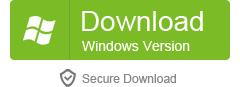Capita spesso purtroppo di dimenticare il codice di accesso (password) del proprio iPhone. Abbiamo già analizzato il problema e visto cosa si può fare per sbloccare un iPhone con codice dimenticato. Ma nei modelli più recenti del iPhone (da iPhone X in poi) sono stati introdotti nuovi metodi di blocco e sblocco del dispositivo. Tra questi c’è il FACE ID, un meccanismo molto sofisticato che consente di accedere al iPhone semplicemente con uno sguardo.
Nonostante l’elevata tecnologia dietro questa funzionalità innovativa, ci sono diversi (parecchi casi giudicando dai reclami che si trovano su forum e blog online) in cui il Face ID non funziona e l’utente resta praticamente FUORI dal proprio dispositivo iOS. Cosa fare se anche tu ti trovi in questa spiacevole situazione? Esiste un modo per sbloccare iPhone senza Face ID e senza Password di accesso (cioè senza codice di accesso a iPhone)? La risposta è affermativa e qui di seguito segnaliamo alcuni metodi e possibili soluzioni.
Sommario
#1. Sbloccare iPhone senza FaceID e Password con dr.Fone
Una delle soluzioni più efficaci per bypassare un iPhone bloccato da password o Face ID è quello di utilizzare un programma dr.fone – Unlock (iOS). Questo software (shareware) fornisce una soluzione in grado di sbloccare facilmente i dispositivi iOS. Non importa se il dispositivo è bloccato a causa di troppi tentativi errati consecutivi (iPhone disabilitato) o hai dimenticato il codice di accesso del tuo dispositivo, ho il Face ID non funziona: in tutti questi casi dr.Fone può aiutarti a sbloccare il dispositivo in modo definitivo.
Anche se non hai alcuna competenza tecnica potrai usare questo programma per sbloccare il tuo iPhone senza Face ID o Password. Ecco i passi da seguire.
NOTA: Prima di procedere, bisogna disattivare il servizio Trova il mio iPhone se è abilitato. Per farlo, vai sul sito di iCloud (www.icloud.com), accedi al tuo account Apple. Una volta entrato seleziona il servizio “Trova il mio iPhone” e rimuovi l’iPhone dall’elenco per disattivare da esso il servizio.
Passo 1. Scarica Installa Dr.Fone sul tuo computer. Ecco i link per il download della versione Windows o Mac.
Schermata iniziale di dr.Fone:

Dalla schermata principale del programma clicca sulla funzione “SBLOCCA” per aprire il relativo modulo.
Passo 2. Tramite cavo USB connetti il tuo iPhone al computer. Non appena viene rilevato clicca su “AVVIA” per avviare il processo di sblocco senza face id e password

Passo 3. Ti verrà chiesto di mettere il tuo iPhone in modalità DFU. Dovrai semplicemente seguire le istruzioni grafiche presenti sul programma. Oppure seguire questi passaggi testuali:
- Spegnere il telefono
- Premere il tasto laterale e il tasto Volume giù contemporaneamente per almeno 10 secondi
- Tenere premuto il tasto Volume giù e rilasciare il pulsante laterale
- Continua a tenere premuto il tasto Volume giù per altri 5 secondi. Rilasciarlo quando il telefono entra nella modalità DFU
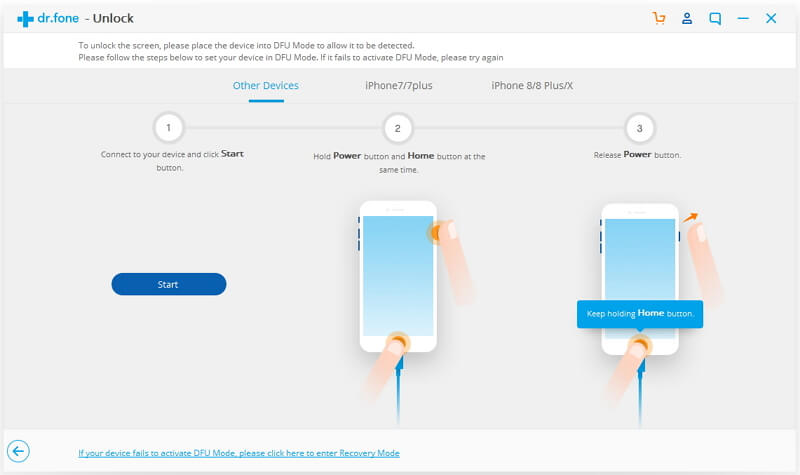
Passo 4. Subito dopo dovrai selezionare il modello esatto del tuo iPhone e cliccare su “Download” per scaricare il nuovo firmware.

Passo 5. Al termine del download clicca sul pulsante “Sblocca Ora”.

Passo 6. Conferma di voler procedere inserendo i numeri indicati nella finestra di controllo
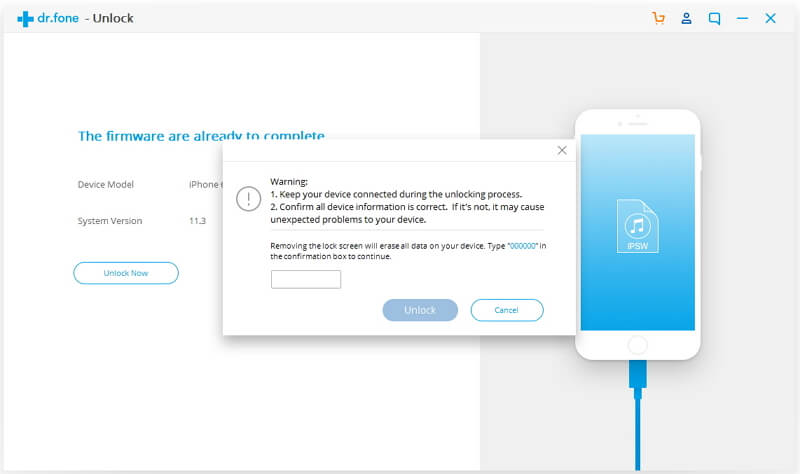
Passo 7. L’iphone verrà sbloccato e si riavvierà. Al riavvio noterai che non c’è più alcuna protezione Face ID e nessuna password da inserire.
NB: Bisogna sapere che i dati esistenti sul tuo telefono saranno cancellati. Purtroppo, non esiste una soluzione per sbloccare un dispositivo iOS senza eliminare i dati esistenti. Pertanto, questo è un rischio che devi considerare se desideri sbloccare il tuo dispositivo iOS.
#2. Sbloccare iPhone senza codice con 4uKey
4uKey è un software simile a dr.Fone ma focalizzato a sbloccare i dispositivi iOS quando risultano bloccati su codice o FaceID o Apple ID. Per iniziare scarica e installa la versione demo del programma sul tuo PC Windows o Mac:
Subito dopo l’installazione del programma vedrai la seguente interfaccia principale con le funzioni offerte dal programma, tra cui lo sblocco dello schermo iOS.
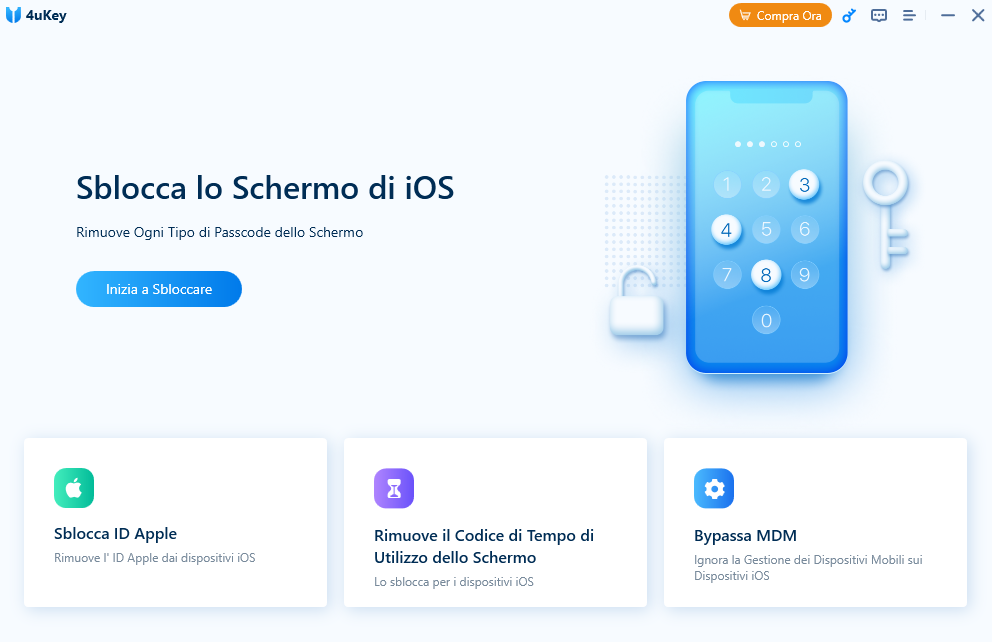
Premi su “Inizia a Sbloccare” e si aprirà una nuova schermata con alcune indicazioni sul processo che verrà eseguito.

Ora collega il tuo iPhone al computer via USB e premi su Inizia per iniziare la procedura guidata. Devi semplicemente seguire le indicazioni del software e se tutto va bene arriverai ad un punto in cui dovrai installare il firmware iOS sul dispositivo per rimuovere il blocco da codice o da FaceID. Al termine della procedura l’iPhone tornerà come nuovo, senza alcun blocco!
#3. Sbloccare iPhone senza Face ID o Password con iTunes
Passo 1. Metti il tuo iPhone in modalità di ripristino
- Collega il tuo iPhone (ipotizziamo di essere in presenza di un iPhone XS) al computer (Mac o Windows) e avvia una versione aggiornata di iTunes
- Premi rapidamente il tasto Volume Su. Premilo solo per un secondo e rilascialo
- Allo stesso modo, premi per un istante il tasto Volume giù
- Una volta rilasciato il tasto Volume giù, premi il pulsante laterale.
- Continua a premere il tasto laterale fino a quando appare la scritta “Connetti a itunes” sullo schermo
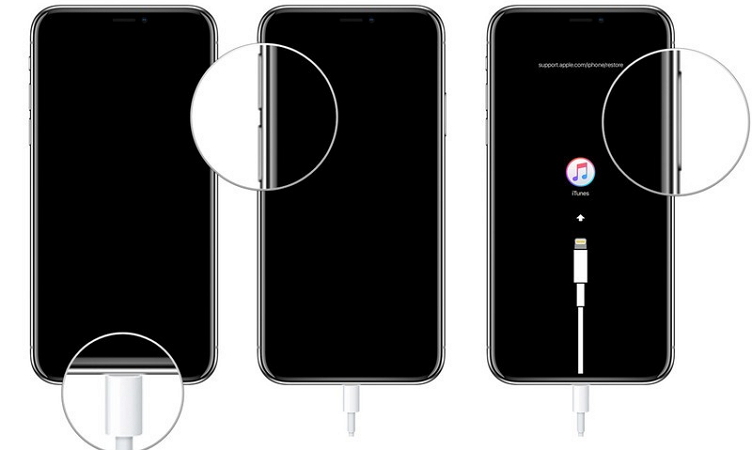
Passo 2. Ripristina l’iPhone
Non appena il tuo telefono entrerà in modalità di recupero, iTunes rileverà che c’è un problema con il tuo dispositivo e visualizzerà il seguente messaggio. Fai clic sull’opzione “Ripristina” e segui le semplici istruzioni per ripristinare completamente il telefono alle impostazioni di fabbrica.
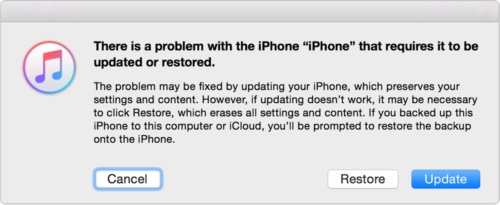
Una volta che l’iPhone verrà ripristinato potrai accenderlo e non ci sarà più alcun blocco.
#4. Sbloccare iPhone senza Face ID / Password con iCloud
Un altro modo per sbloccare iPhone senza passcode o Face ID è utilizzare iCloud:
- Vai sul sito Web ufficiale di iCloud e accedi con il tuo ID Apple e tua password
- Da qui, fai clic sul servizio “Trova il mio iPhone“.
- Apparirà un elenco di tutti i dispositivi collegati al tuo account Apple. Seleziona il tuo iPhone da sbloccare
- Fare clic sul pulsante “Cancella” e rispondi correttamente alla domanda di sicurezza per confermare la scelta.

Se ricevi un messaggio sul telefono, acconsenti e attendi qualche istante mentre il telefono viene riavviato. Questo processo cancellerà tutti i dati esistenti sul telefono e rimuoverà il blocco di accesso.

GloboSoft è una software house italiana che progetta e sviluppa software per la gestione dei file multimediali, dispositivi mobili e per la comunicazione digitale su diverse piattaforme.
Da oltre 10 anni il team di GloboSoft aggiorna il blog Softstore.it focalizzandosi sulla recensione dei migliori software per PC e Mac in ambito video, audio, phone manager e recupero dati.